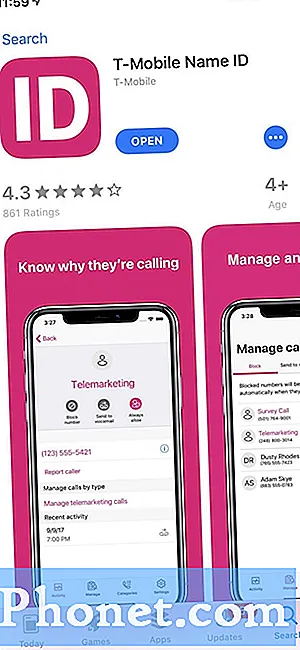Зміст

Шановний Гарольде,
У мене є Samsung Galaxy S4, який вчора раптово вимкнувся (заряд батареї понад 70%), а потім постійно намагався запустити себе, знову вимкнутись, у нескінченному циклі. Я вийняв акумулятор, а потім він працював недовго, і все почалося спочатку. Чи є у вас пропозиції щодо того, що спричиняє це? Я не встановив жодної нової програми.
Будь-яка допомога буде вдячна.
З повагою
Софія
Щоб додати до розмови, ось коментар одного з наших читачів через поштову сумку. Шейн писав:
Щоб лише додати подальших дебатів до вашої статті, зв’язавшись із службою підтримки Samsung Australia та прочитавши кілька форумів, що стосуються цієї проблеми, я зміг підтвердити, що проблема в основному виникає через опухлий акумулятор. Samsung підтвердила проблему, що стосується певних партій запасних батарей, і на сьогоднішній день замінила десятки тисяч акумуляторів для клієнтів, які використовують Galaxy S4.
Керівництво з усунення несправностей
По суті, ми не знаємо, в чому проблема насправді, тому перше, що нам слід зробити, це визначити, що призвело до того, що Samsung Galaxy S4 застряг у циклі завантаження. Але знову ж таки, ми вже звузили його, тому нам доведеться зосередити увагу на програмному забезпеченні.
Крок 1: Завантажте в безпечний режим
Завантаження Samsung Galaxy S4 у безпечний режим призведе до вимкнення всіх сторонніх програм, встановлених власником на телефоні, залишивши лише ті програми та послуги, які необхідні для нормальної роботи телефону.
Якщо ви змогли завантажитися в безпечному режимі, а телефон не перезавантажився, існує ймовірність, що сторонній додаток викликає цикл завантаження. Однак, щоб підтвердити це, потрібно дозволити пристрою працювати в безпечному режимі принаймні годину та уважно спостерігати за його функціями, або якщо він перезавантажиться сам.
- Щоб завантажити Galaxy S4 у безпечний режим, виконайте наступне:
- Повністю вимкніть пристрій.
- Натисніть і утримуйте Потужність кнопку.
- Як тільки на екрані з'явиться логотип Samsung Galaxy S4, відпустіть Потужність кнопку.
- Як тільки ви випустите Потужність , натисніть і утримуйте кнопку Зменшення гучності ключ.
- Продовжуйте тримати Зменшення гучності клавішу, доки телефон не завершить процес перезавантаження.
- Якщо вмієте читати 'Безпечний режим‘У нижньому лівому куті екрана відпустіть Зменшення гучності ключ. В іншому випадку повторюйте процес, доки телефон не перейде в безпечний режим.
Якщо ви змогли завантажитися в безпечному режимі і не відчували проблеми, перебуваючи в ньому, перейдіть до кроку 2. Однак, якщо пристрій все ще перезавантажується, навіть коли перебуває в безпечному режимі, або якщо він не входить у безпечний режим, навіть якщо ви це зробили кроки праворуч, перейдіть до кроків 3 та 4 безпосередньо.
Крок 2: Вимкніть сторонні програми
Якщо ви змогли завантажити телефон у безпечному режимі, і проблема не повторилася, існує велика ймовірність того, що сторонній додаток зловживає і викликає всі проблеми. Але перше, що вам слід зробити, це визначити, про яку програму йдеться. Це непростий спосіб, але згадайте, яку програму ви нещодавно завантажили та встановили. Однак, якщо ви не можете згадати, який саме, вам потрібно вимкнути кожну сторонній додаток, яку ви маєте по одному, починаючи з тих, які ви часто використовуєте.
Вимкнення програми не призведе до видалення ваших даних, ви просто перешкоджаєте її запуску у вашій системі, але це так само добре, як і видалити її. Різниця полягає в тому, що ви можете повернути його назад і зберегти всі ваші дані та налаштування.
Щоб вимкнути програму на Samsung Galaxy S4, виконайте наступне:
- Поверніться на головний екран, а потім торкніться клавіші меню.
- Торкніться Налаштування, а потім вкладку Більше.
- Торкніться Менеджер програм.
- Проведіть один раз праворуч, щоб вибрати вкладку Усі. (Інші вкладки завантажуються та працюють.)
- Прокрутіть вгору або вниз, щоб знайти програму, яку ви підозрювали в циклі завантаження.
- Натисніть кнопку Вимкнути.
Якщо вам вдалося знайти програму, яка спричиняє цикл завантаження, поки що не видаляйте її, а натомість очистіть кеш та дані та перевірте, чи це вирішить проблему. Якщо цього не сталося, видаліть його.
Якщо проблема не в сторонніх додатках, почніть шукати запаси програм Samsung та Google. Але, щоб у цьому випадку вам було простіше, перейдіть до кроків 3 та 4.
Крок 3: Витріть розділ кешу
Після того, як ви встановили та видалили багато програм на своєму телефоні, багато кешованих даних, можливо, вже було збережено в розділі кеш-пам’яті, і завжди існує ймовірність пошкодження. Як тільки це станеться, телефон може почати діяти дивно, і єдиним способом його вирішення є стирання розділу кешу.
Незважаючи на те, що цей крок не був настільки звичним у порівнянні з наступним, він дуже корисний у вирішенні проблем Android, які не вдалося вирішити простим скиданням, хоча це не така суєта, як остання, оскільки особисті дані зберігати цілим, і власникові не доведеться налаштовувати телефон знову.
Видалення розділу кешу призведе до видалення даних, що зберігаються програмами, але не помиліться, новий набір даних буде кешовано, як тільки ви почнете користуватися програмою. Отже, в основному ви робите це, щоб замінити дані, кешовані у вашому телефоні. І для цього виконайте наведені нижче дії.
- Повністю вимкніть телефон.
- Натисніть і утримуйте кнопки збільшення гучності, головного екрана та живлення.
- Відпустіть кнопку живлення, коли телефон завібрує, але продовжуйте утримувати кнопки збільшення та домашню кнопку.
- Коли з’явиться екран Android System Recovery, відпустіть кнопки Home і Volume Up.
- За допомогою клавіші зменшення гучності виділіть «стерти розділ кешу».
- Натисніть кнопку живлення, щоб вибрати параметр.
- Телефон автоматично перезавантажиться, коли дані кешу буде видалено.
Якщо цей крок не може вирішити проблему, перейдіть до останнього кроку.
Крок 4: Основний / Апаратний скидання
Це крайній засіб просто тому, що для цього потрібно буде докласти більше зусиль. Я маю на увазі те, що вам потрібно буде зробити резервну копію всіх даних, які ви не хочете втратити в процесі. Скидання до заводських налаштувань або апаратне скидання призведе до видалення ваших особистих налаштувань, даних програми, контактів, повідомлень тощо. Коротше кажучи, це поверне ваш телефон до стандартних налаштувань. Ось як можна виконати генеральний скидання за допомогою апаратних клавіш:
- Повністю вимкніть телефон.
- Натисніть і утримуйте кнопки збільшення гучності, головного екрана та живлення.
- Відпустіть кнопку живлення, коли телефон завібрує, але продовжуйте утримувати кнопки збільшення та домашню кнопку.
- Коли з’явиться екран Android System Recovery, відпустіть кнопки Home і Volume Up.
- За допомогою клавіші зменшення гучності виділіть „wipe data / factory reset“.
- Натисніть кнопку живлення, щоб вибрати її.
- Повторно використовуючи кнопку зменшення гучності, виділіть «видалити всі дані користувача».
- Натисніть клавішу живлення, щоб вибрати її.
- Після завершення скидання виберіть «Перезавантажити систему зараз».
- Натисніть кнопку живлення, щоб перезапустити телефон.
Якщо ви вважаєте, що ці кроки для вас трохи складні, зверніться за порадою до тих, хто знає, або до техніка. Ви також можете принести телефон туди, де ви його придбали, і допомогти технічній підтримці магазину.
Мій колега з The Droid Guy також раніше писав статтю про цю проблему: Samsung Galaxy S4 застряг у завантажувальній петлі.
Розкажіть нам про свої проблеми
Рішення, які ми надали тут, базуються на звітах та свідченнях власників, які зіткнулися з цими проблемами. Я також запитую своїх друзів-розробників XDA щодо деяких проблем. Тепер, якщо у вас є інші проблеми чи запитання зі своїм смартфоном, на які ви хочете отримати відповідь, не соромтеся надсилати нам електронний лист на [email protected]
Ми не гарантуємо відповіді на всі електронні листи, оскільки ми отримуємо їх сотні щодня, але будьте впевнені, що ваші повідомлення електронної пошти я прочитаю. Але я закликаю вас надати якомога більше деталей, щоб я міг легко знайти посилання та порівняти ваші проблеми зі звітами інших власників. Якщо ваша проблема зустрічається так само часто, як і інші, вже можуть існувати рішення, і я, безсумнівно, вкажу вам на них. Знімки екрану часто допомагають, тому прикріпіть один, якщо можете.